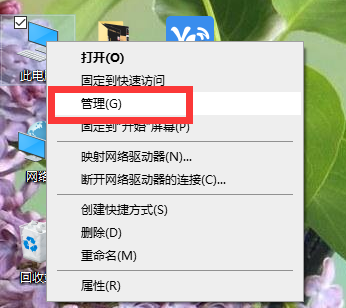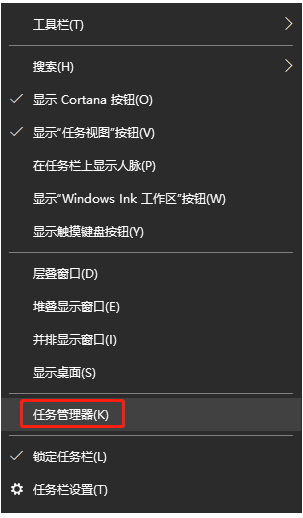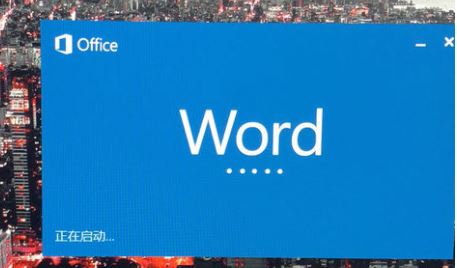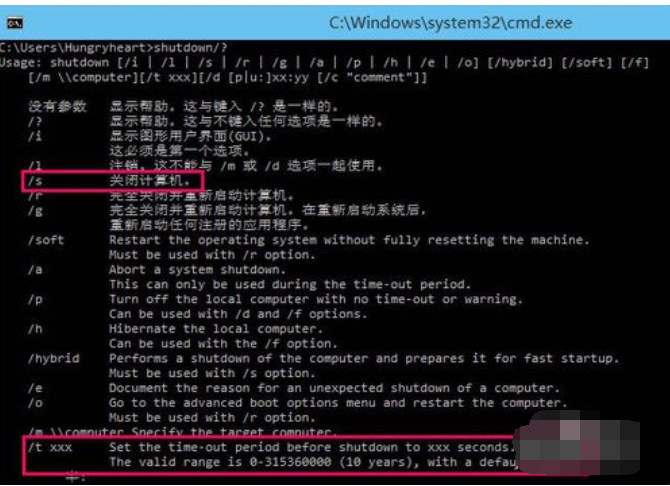- 编辑:飞飞系统
- 时间:2023-08-29
win10用户越来越多,我也是其中之一。我们在使用电脑的时候,大多数人都会设置一个win10开机密码,但是有些人不喜欢设置win10开机密码,也有一些人以前就不想设置。我用过,但是不知道怎么删除win10开机密码,那么怎么删除之前设置的win10开机密码呢?今天小编就教大家如何删除之前设置的win10开机密码,希望对大家有所帮助。
当你设置了win10开机密码,但长时间不使用电脑忘记密码时,你是否感到很无奈?相信很多人都和我一样,经常因为某种原因忘记win10开机密码。可能是电脑已经很久没有使用了,也可能是工作比较繁忙,那么当我们忘记了win10开机密码时应该怎么办呢?今天小编就教大家一套删除win10开机密码的教程,让您以后再也不用担心忘记win10开机密码了,并且可以随时删除。
删除开机密码教程
第一步:按win+x快捷键打开快捷菜单

密码电脑图-1
步骤2:单击快捷菜单中的“运行”
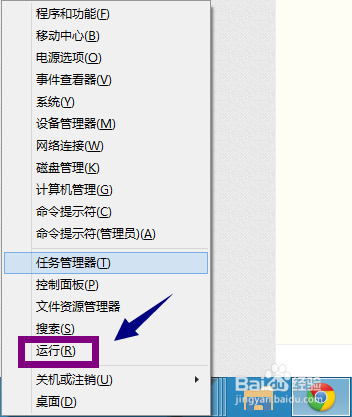
Win10电脑图-2
第三步:在运行框中输入netplwiz
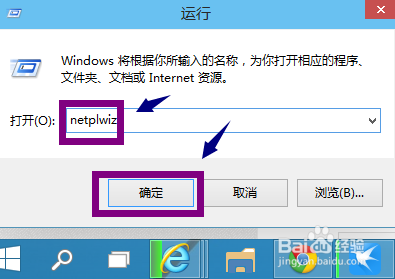
开机密码电脑图-3
第四步:参考下图进行操作
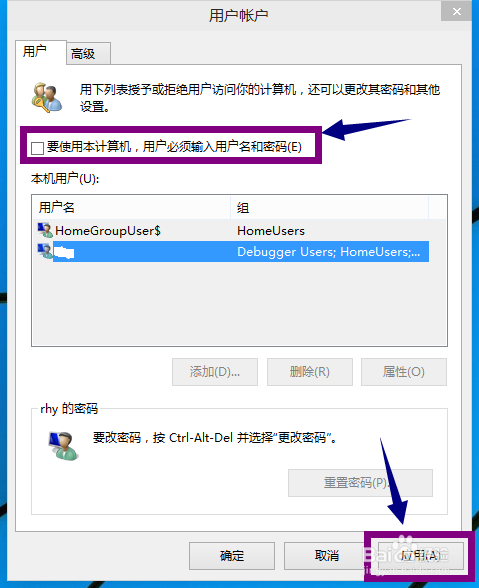
删除开机密码电脑图4
第五步:在弹出框中输入用户名和密码,点击确定
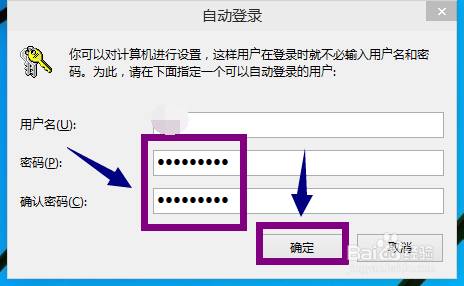
密码电脑图-5
以上是win10删除开机密码的教程,希望对您有所帮助